
Если в дневное время вы часто находите под рукой зарядное устройство для iPhone и ваша батарея обычно в хорошем состоянии, вам, вероятно, не придется слишком беспокоиться о продлении срока службы батареи вашего iPhone. Однако в дни, когда вы проводите длительное время вне дома, может потребоваться принять некоторые меры для максимального использования заряда батареи.
Мы собрали 10 советов, которые помогут продлить срок службы аккумулятора на весь день.
1. Отключите зеркалирование iPhone.
iPhone Screen Mirroring позволяет вам управлять своим iPhone непосредственно с вашего Mac. После активации на экране вашего Mac будут отображаться уведомления iPhone, что позволит вам оставаться в курсе, даже если ваш iPhone скрыт.
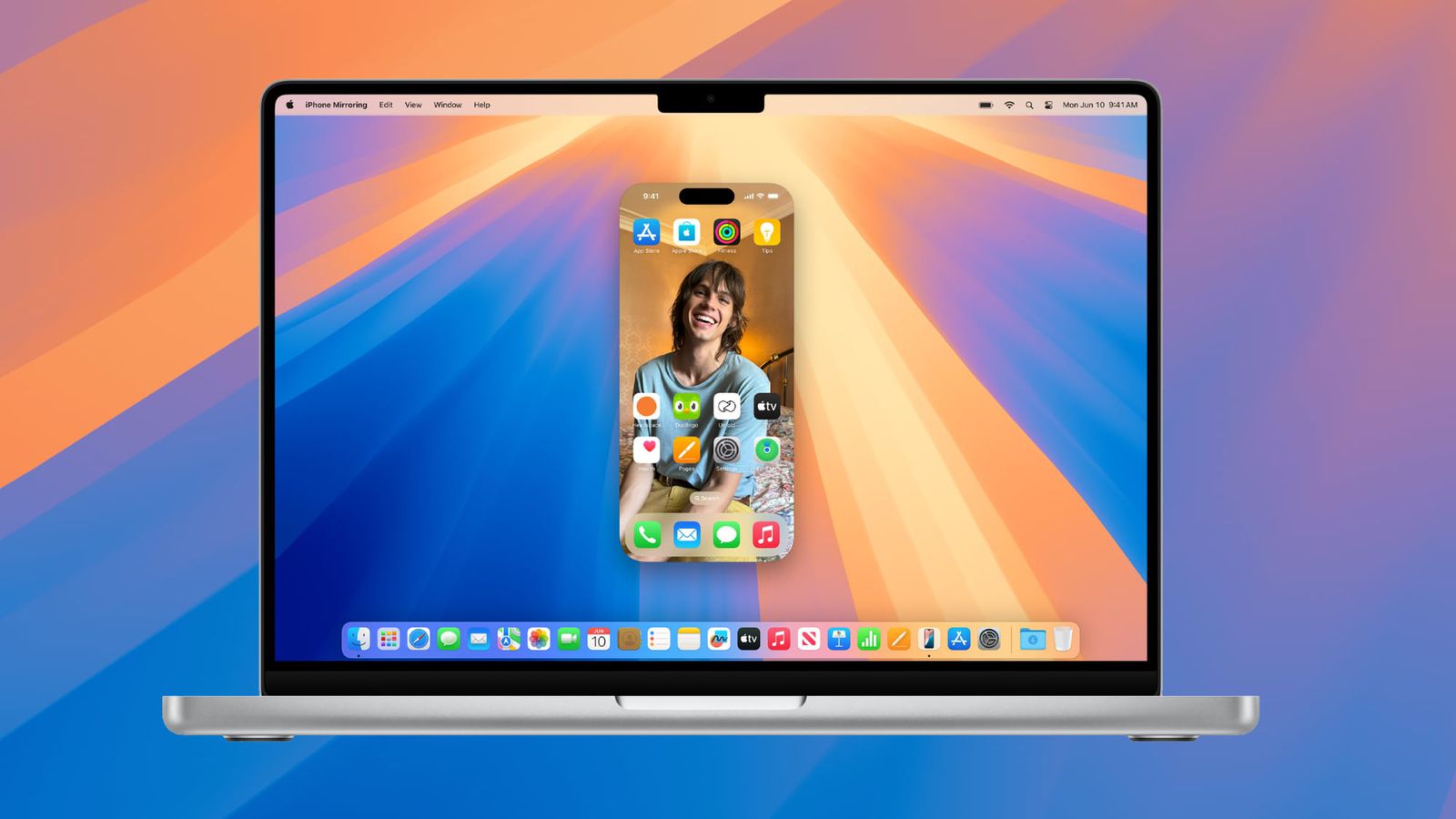
При активном использовании это может быть полезно, но между Mac и iPhone для ретрансляции уведомлений. Уведомления могут отображаться на Mac, даже если приложение iPhone Mirroring закрыто, и есть неподтверждённые сведения от читателей MacRumors, предполагающие, что это может привести к заметному расходу заряда батареи.
Если вы не используете зеркалирование iPhone, рассмотрите возможность его отключения для потенциальной экономии энергии. Чтобы отключить его, перейдите в «Настройки» > «Основные» > «AirPlay и непрерывность», затем выберите «Изменить». Оказавшись там, вы можете удалить устройства Mac, к которым подключен ваш iPhone.
2. Помните об использовании Apple Intelligence
На iPhone 15 Pro и iPhone 16 серии интеллект Apple существенно влияет на производительность аккумулятора благодаря обработке на устройстве расширенных функций, таких как Genimoji, Live Text и инструменты разметки.
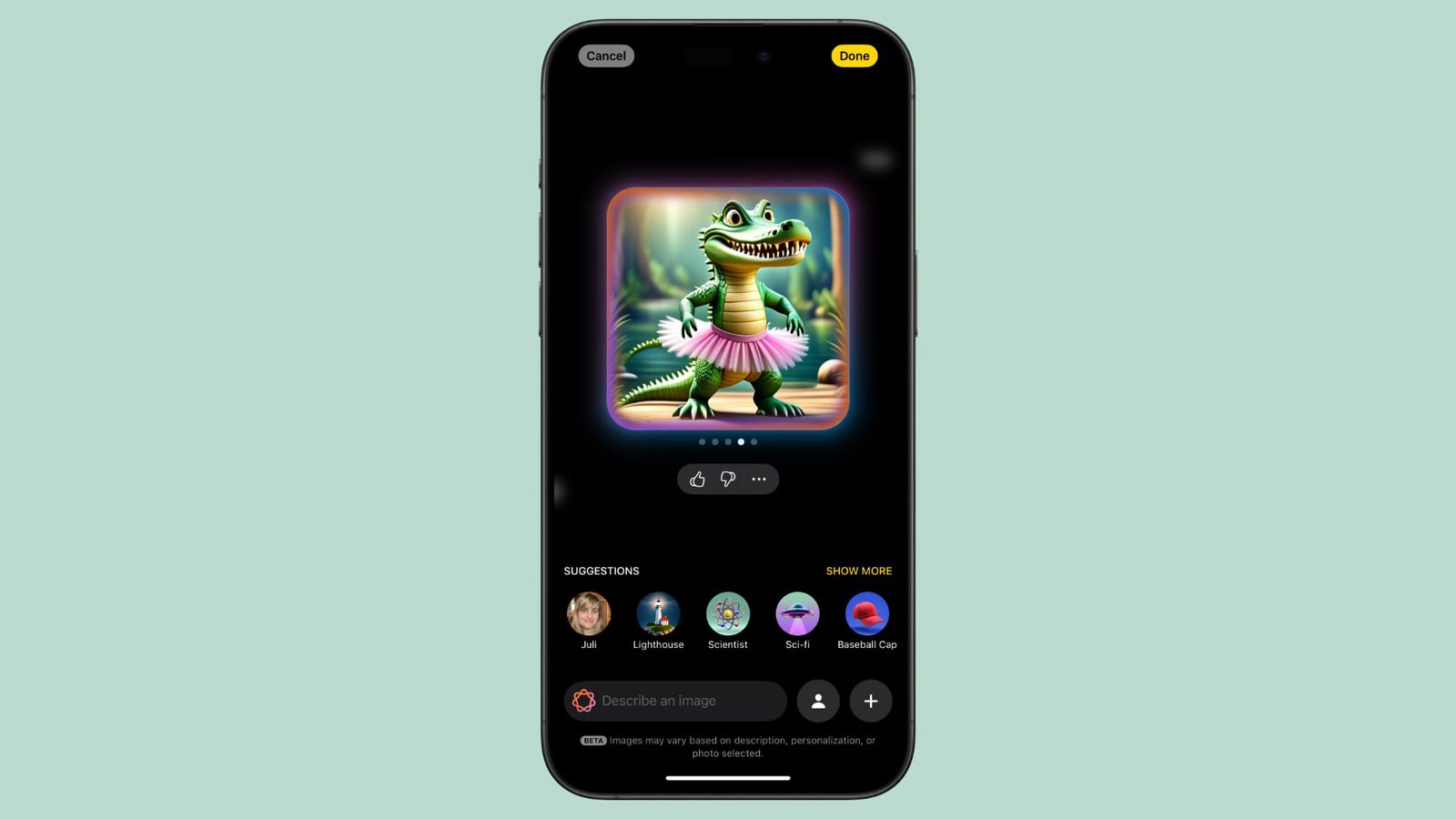
В ходе теста чуть больше часа пришлось создавать смайлы с помощью Функция «Genmoji» разряжала аккумулятор iPhone 16 Pro Max на 50 процентов, так что имейте это в виду. Если вы находитесь в ситуации, когда ваша батарея должна работать долго, воздержитесь от создания изображений с помощью Apple Intelligence.
3. Используйте темный режим, когда это возможно
На экранах iPhone, использующих технологию OLED, активация темного режима помогает экономить заряд батареи, поскольку для отображения пикселей темного цвета требуется меньше энергии. Активация темного режима, особенно на улице в яркий день, может значительно сэкономить заряд батареи, как показало исследование 2021 года, проведенное Университетом Пердью.
![]()
При более низких уровнях яркости в режиме Light используется тот же аккумулятор, что и при более высоких уровнях яркости в режиме Light. «Темный режим», поэтому «Темный режим» может сэкономить заряд батареи, даже если яркость увеличена, когда вы находитесь в солнечном месте.
В средах с приглушенным освещением и пониженной яркостью экрана активация темного режима потребляет немного меньше энергии по сравнению с более яркими режимами, но не так значительно, как можно было бы ожидать при экономии заряда батареи.
Начиная с iOS 18, у вас есть возможность настроить значки приложений на «Темный», делая их темнее. Эта функция становится активной, когда включен «Темный режим», но вы также можете оставить его все время темным, если хотите. Темные значки приятнее для глаз в «Темном режиме», а также потенциально могут немного сэкономить заряд батареи.
Как исследователь, специализирующийся на пользовательском опыте, я настоятельно рекомендую использовать как темный режим, так и поддерживать комфортную низкую яркость экрана. Более низкая яркость не только повышает визуальный комфорт, но и продлевает срок службы батареи. Удобно, что вы можете легко настроить яркость экрана через Центр управления.
4. Подключайтесь к Wi-Fi, когда он доступен.
Как энтузиаст, я всегда рекомендую использовать Wi-Fi, когда он доступен, а не полагаться на сотовые данные. В конце концов, это мудрый шаг со стороны Apple!
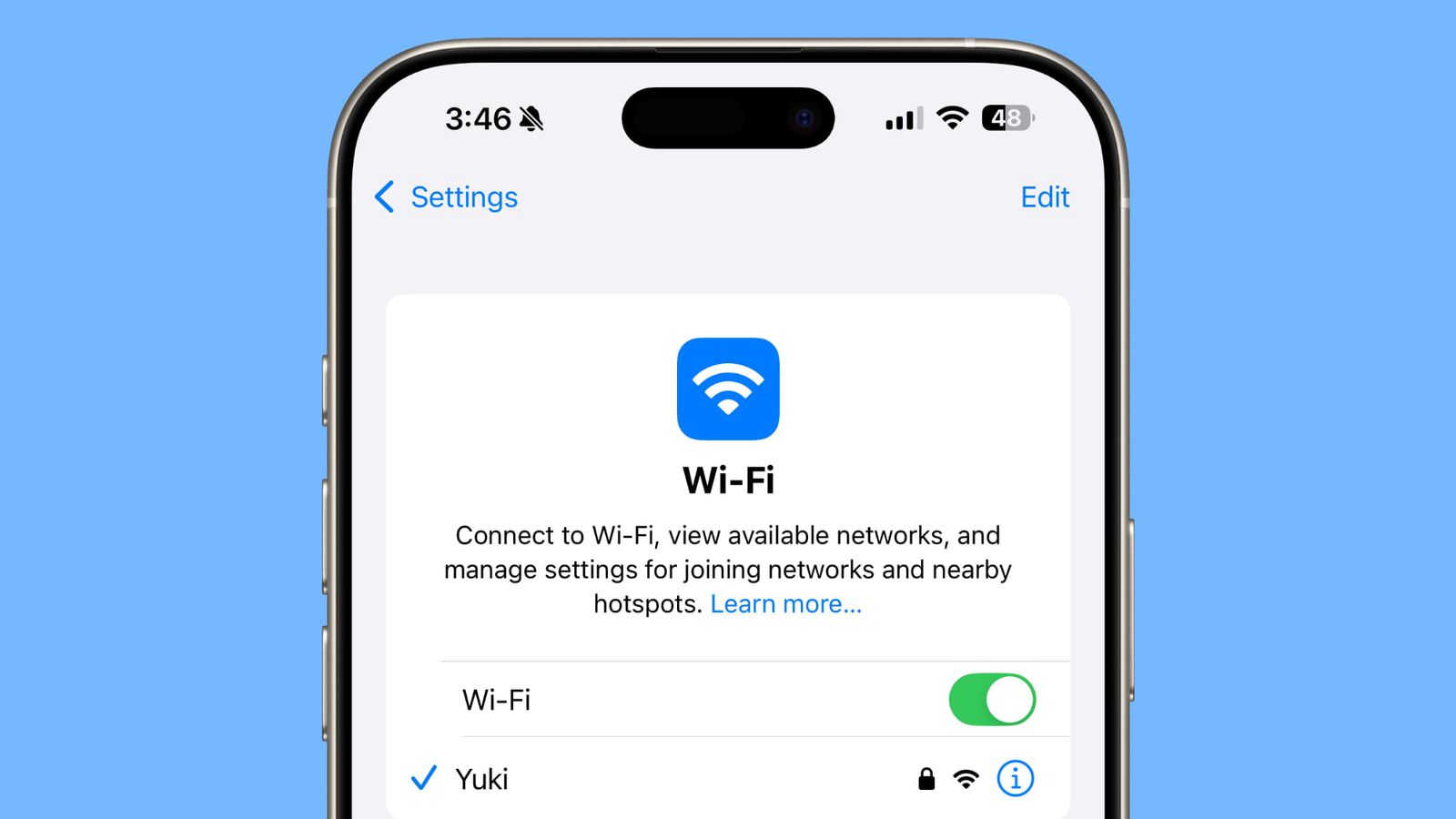 < br/>Wi-Fi потребляет меньше энергии, чем сотовая связь, а сотовая связь может быть одним из самых больших источников расхода заряда батареи.
< br/>Wi-Fi потребляет меньше энергии, чем сотовая связь, а сотовая связь может быть одним из самых больших источников расхода заряда батареи.
Если вы оказались в зоне со слабым или прерывистым сигналом, рассмотрите возможность отойти подальше и включить режим полета, чтобы продлить срок службы батареи. Постоянный поиск сигнала на вашем iPhone может значительно разрядить аккумулятор.
5. Отключите обратную связь с тактильной клавиатурой.
Тактильные ощущения, создаваемые клавиатурой iPhone при нажатии клавиш, приятны, однако следует отметить, что эта функция может сократить срок службы батареи вашего устройства.
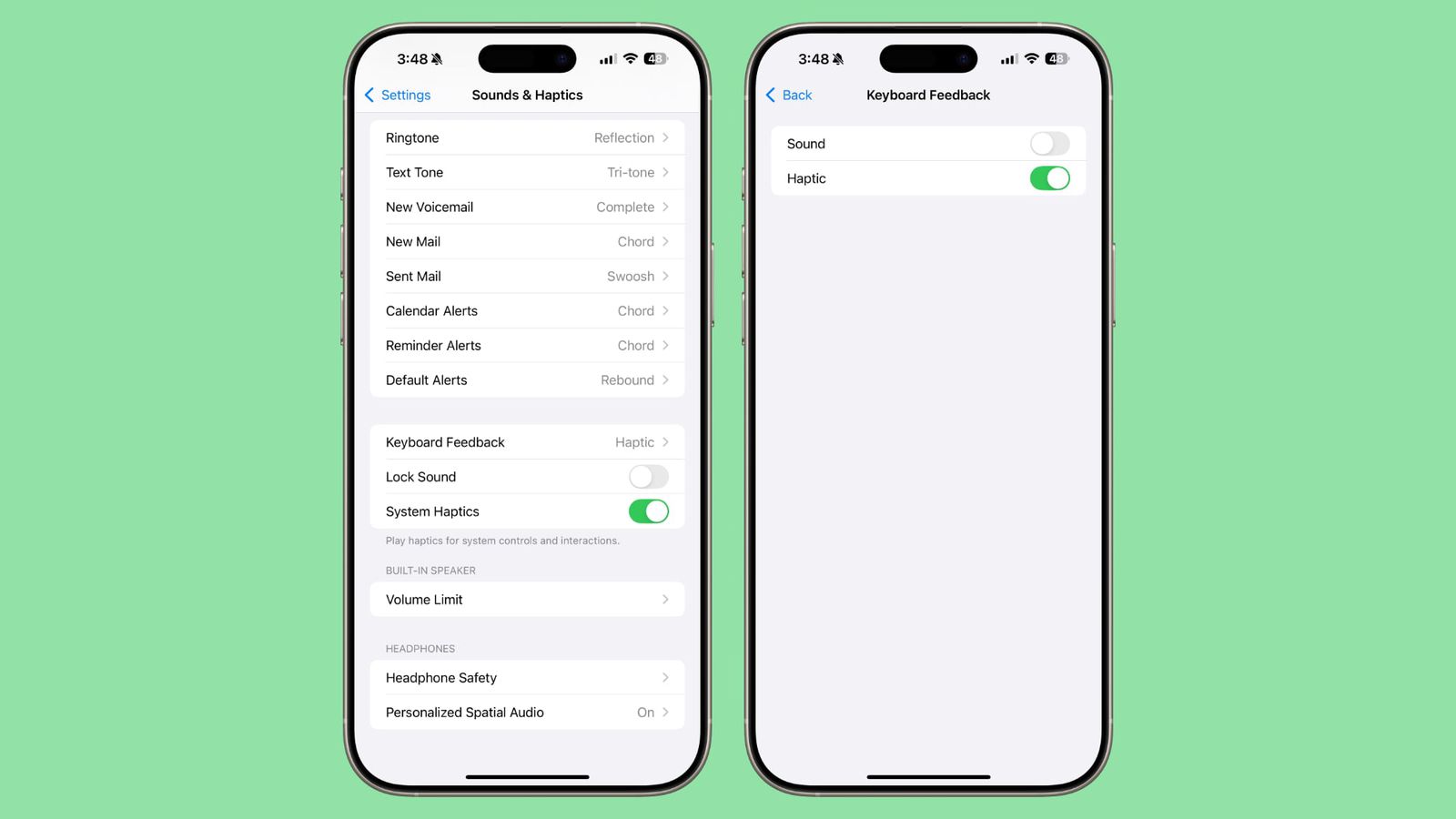
Вы можете отключить его, перейдя в «Настройки» > «Звуки и тактильные ощущения» > «Отклик клавиатуры» и выключив его. Тактильный.
6. Настройте режимы фокусировки и сводку по расписанию.
Многие из нас получают множество уведомлений в течение дня, и постоянная проверка этих уведомлений и включение экрана iPhone могут разрядить аккумулятор.
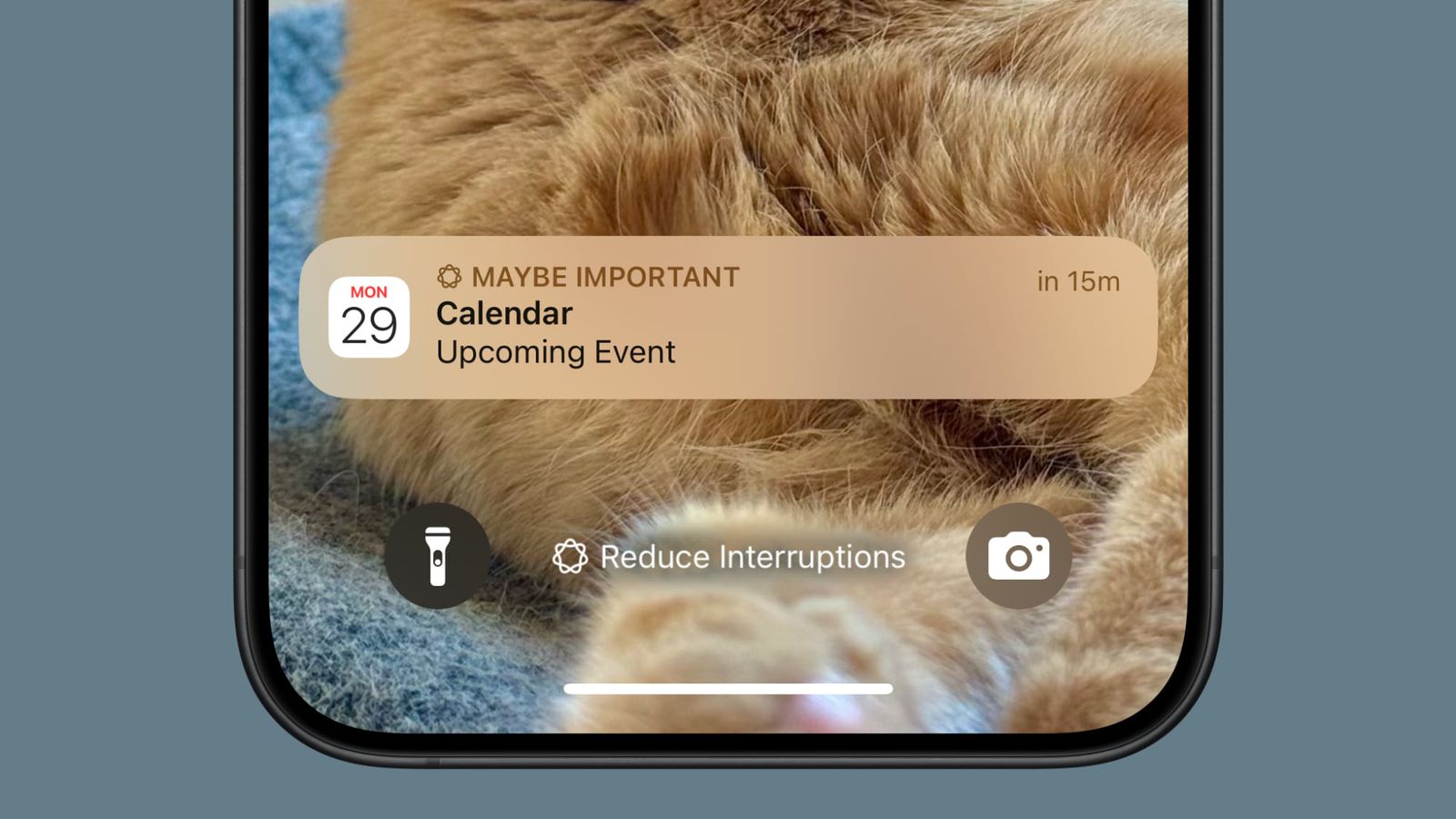
Если вы еще этого не сделали, рекомендуется настроить режимы фокусировки для индивидуальной настройки. уведомления, которые вы получаете, о том, что вам нужно для любого конкретного действия. Например, если вы находитесь дома, вы можете настроить «Персональный» режим, который фильтрует рабочие уведомления, или на работе — режим, который фильтрует уведомления от игр и других приложений, которые вам не нужны во время работы.
Настраиваемые режимы фокусировки позволяют вам решить, какие приложения или контакты могут связаться с вами в каждой настройке, а также предлагают возможность просматривать определенные электронные письма, сообщения, расписания и другие элементы.
Для iPhone, совместимых с Apple Intelligence, компания Apple представила режим фокусировки «Сокращение перерывов», который умело отсеивает ненужную информацию и оперативно доставляет важные уведомления. Если управление режимами фокусировки кажется вам утомительным, эта функция может оказаться особенно полезной.
Имейте в виду, что когда вы активируете режим фокусировки, все ваши уведомления будут объединены и доставлены как одно оповещение после выключения режима фокусировки. Вы можете настроить режимы фокусировки на вкладке «Фокус» приложения «Настройки».
Как преданный пользователь, я бы рекомендовал настроить функцию запланированного дайджеста для приложений, которые забрасывают меня ненужными обновлениями. Запланированный дайджест собирает все мои уведомления и доставляет их один или два раза в день, удерживая мое внимание на том, что действительно важно.
Вы можете включить сводку по расписанию для приложений в разделе «Уведомления» приложения «Настройки».
7. Используйте офлайн-карты
В районах, где отсутствует надежная сотовая связь или нет сети, офлайн-карты оказываются для меня неоценимыми. Путешествую ли я по неизведанной дороге или путешествую по дикой местности, загрузка карты обеспечивает бесперебойный доступ и пошаговые инструкции даже без сотовой связи.
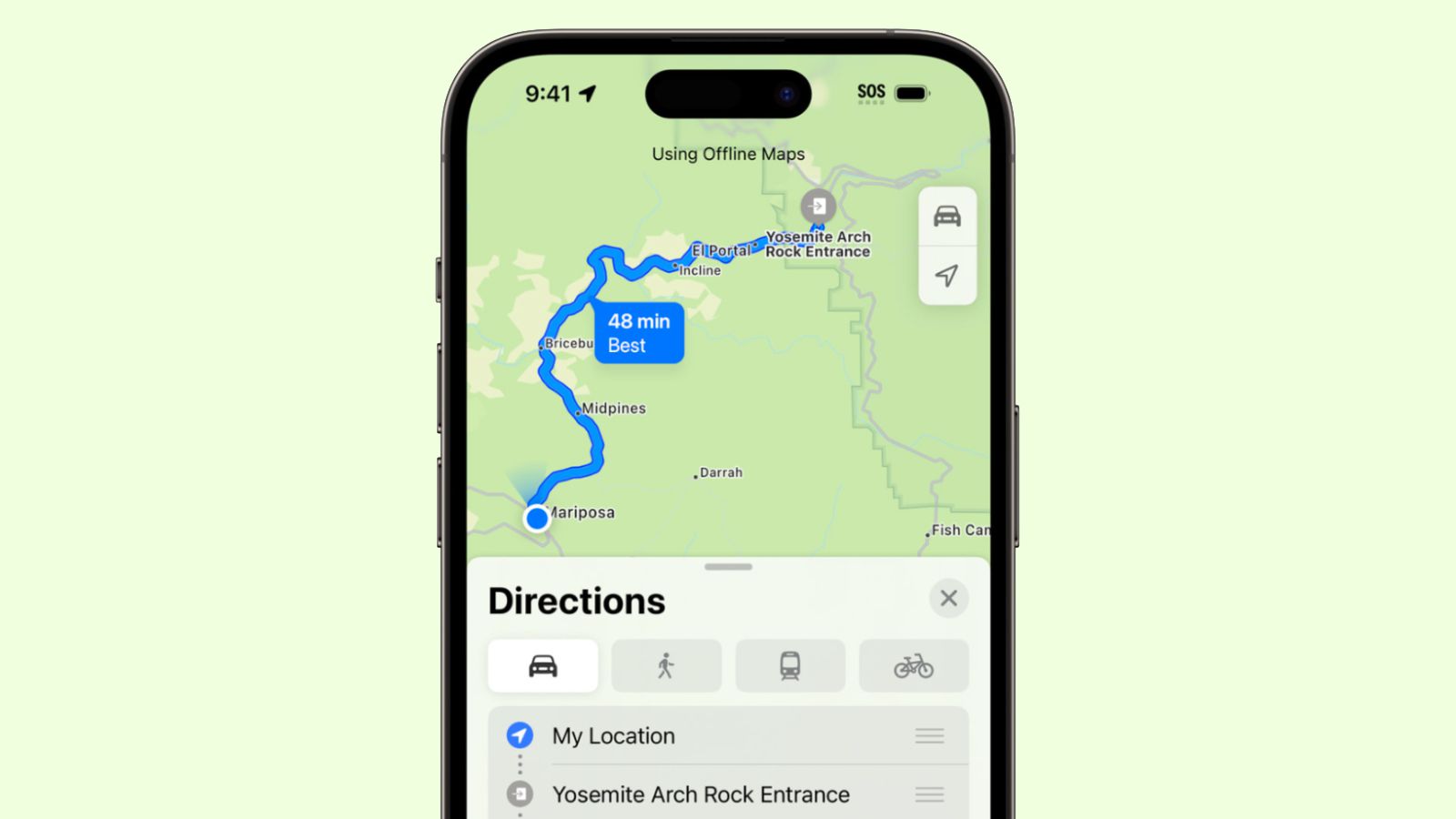
Не в сети Карты — хороший вариант для сопряжения с режимом полета в местах, где присутствует сигнал сотовой связи или мисс.
8. Автоматизируйте режим низкого энергопотребления
Активация режима энергосбережения, также известного как режим низкого энергопотребления, является эффективным методом продления срока службы батареи вашего устройства. Было бы полезно настроить этот режим на автоматическую активацию, как только уровень заряда батареи достигнет определенного процента.
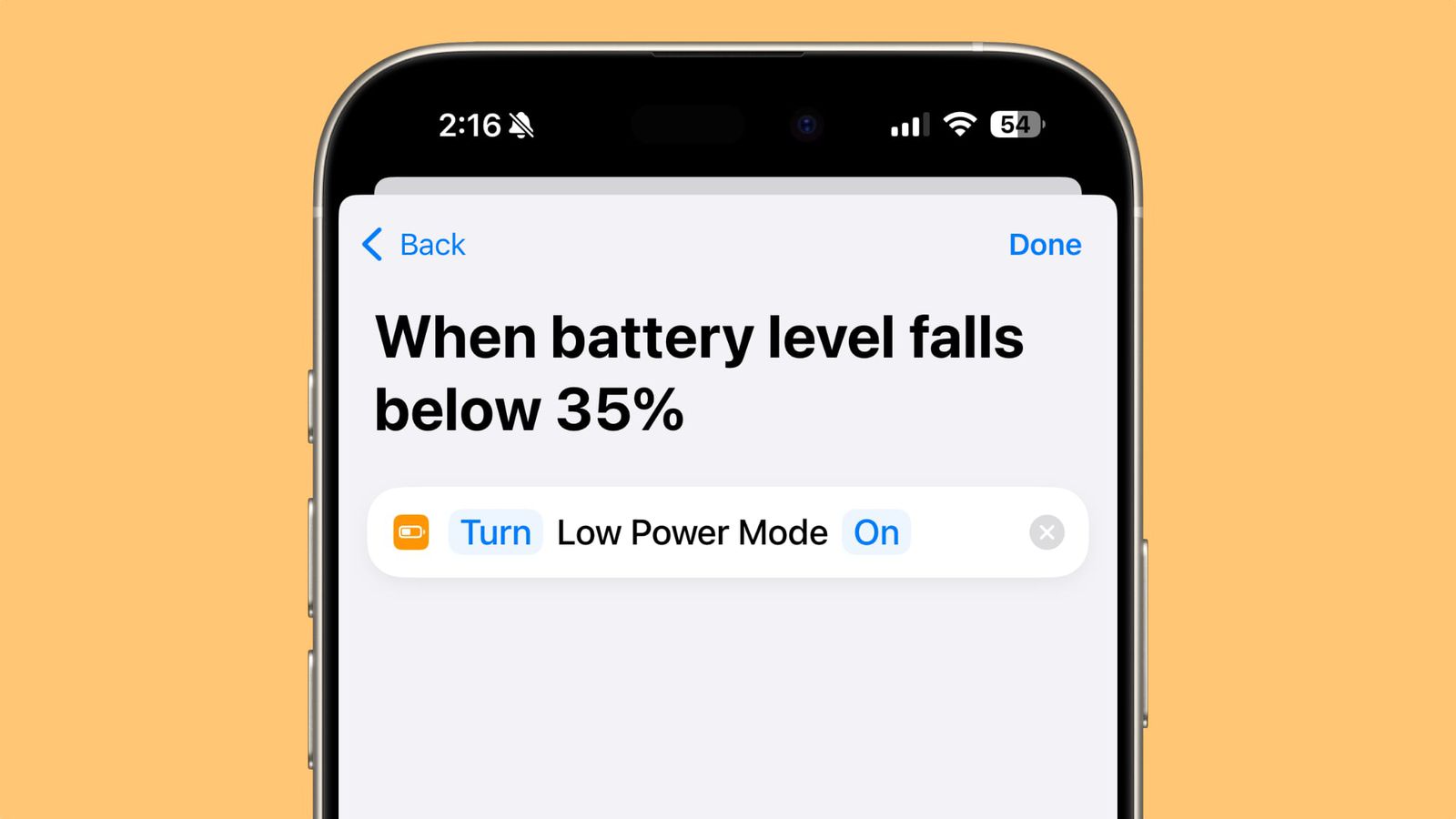 < br/>Apple предложит вам включить режим низкого энергопотребления, когда уровень заряда батареи составляет 20 процентов, но часто бывает полезно включи еще раньше. Чтобы настроить ярлык режима энергосбережения, откройте приложение «Ярлыки» и создайте новую автоматизацию. Оттуда найдите уровень заряда батареи и выберите целевой процент заряда батареи. Нажмите кнопку «Далее», найдите «Режим низкого энергопотребления» и выберите его. Это приведет к автоматической активации режима низкого энергопотребления, когда уровень заряда батареи достигнет целевого уровня.
< br/>Apple предложит вам включить режим низкого энергопотребления, когда уровень заряда батареи составляет 20 процентов, но часто бывает полезно включи еще раньше. Чтобы настроить ярлык режима энергосбережения, откройте приложение «Ярлыки» и создайте новую автоматизацию. Оттуда найдите уровень заряда батареи и выберите целевой процент заряда батареи. Нажмите кнопку «Далее», найдите «Режим низкого энергопотребления» и выберите его. Это приведет к автоматической активации режима низкого энергопотребления, когда уровень заряда батареи достигнет целевого уровня.
9. Отключите отслеживание фитнеса
Как аналитик, я хотел бы обратить ваше внимание на функцию отслеживания фитнеса на вашем iPhone. Эта функция собирает данные о вашем движении, такие как пройденные шаги, подвижность тела, подъем по лестнице и т. д., путем анализа движения вашего телефона. Однако, если у вас уже есть Apple Watch или другой фитнес-трекер, вы можете рассмотреть возможность отключения этого параметра, чтобы продлить срок службы батареи, поскольку он может излишне расходовать энергию.
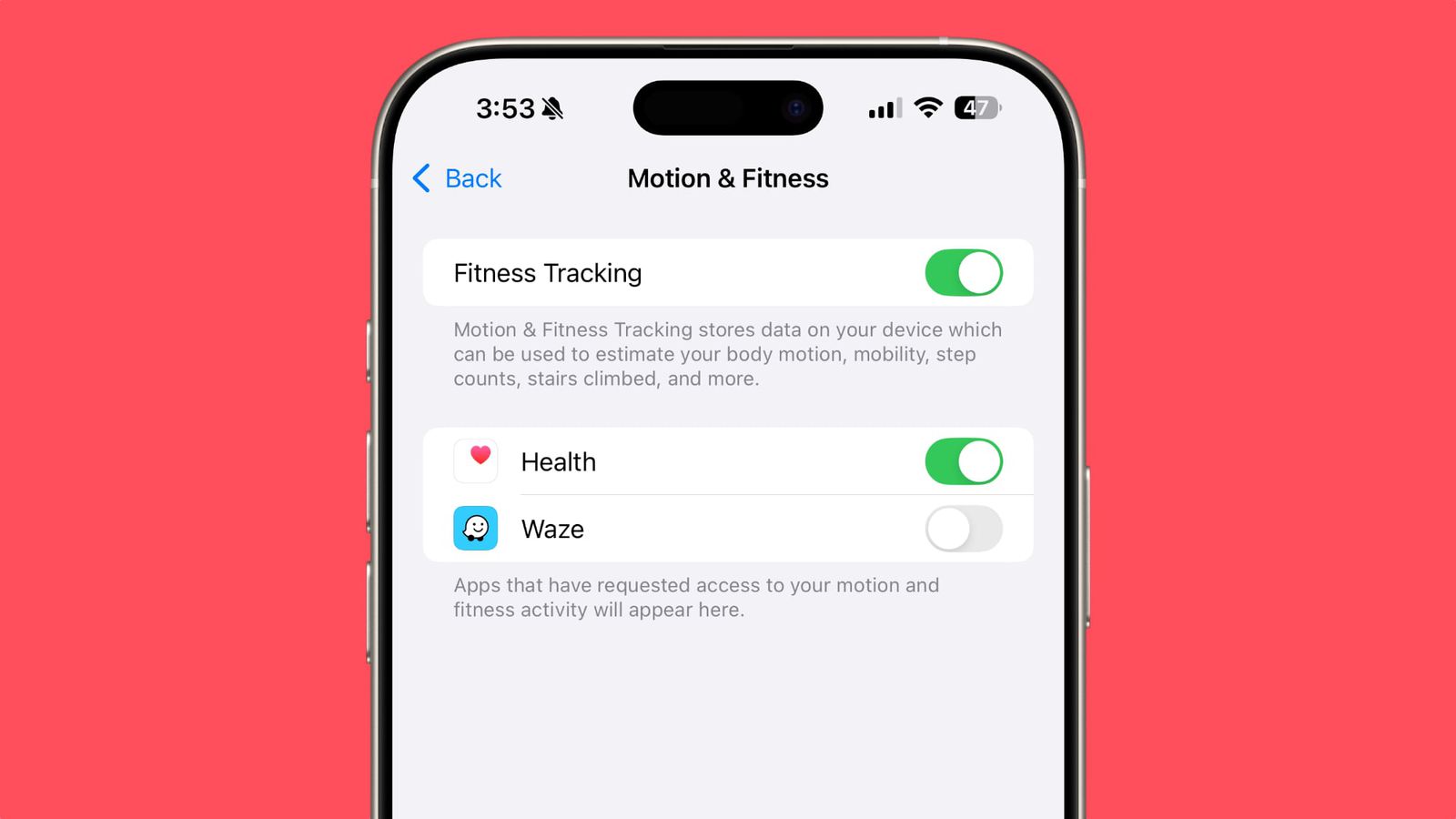
Чтобы отключить его, откройте приложение «Настройки», выберите «Конфиденциальность и безопасность» > «Движение и фитнес», а затем отключите «Фитнес». Настройка отслеживания.
10. Проверьте настройки доступа к приложению.
Часто приложения запрашивают разрешение на доступ к функциям, которые им не обязательно нужны, что потенциально может поставить под угрозу вашу конфиденциальность. Например, приложения, использующие Bluetooth или местоположение, могут без необходимости разряжать аккумулятор. Чтобы обеспечить оптимальное время автономной работы и конфиденциальность, рекомендуется регулярно проверять все настройки приложения.
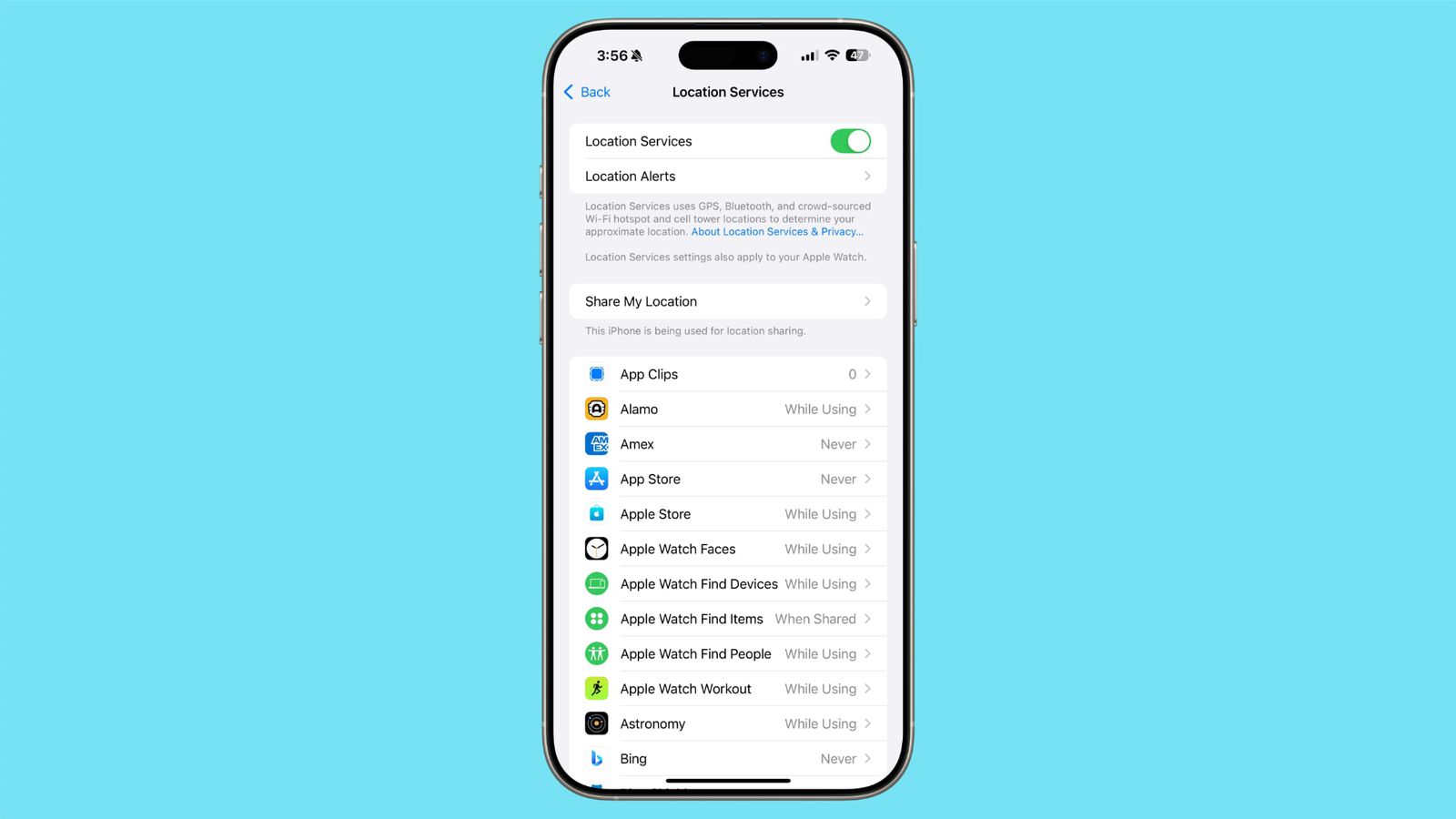
- Местоположение – Настройки > Конфиденциальность и безопасность > Службы геолокации.
- Bluetooth – Настройки > Конфиденциальность и безопасность > Bluetooth.
Как аналитик, я бы рекомендовал выборочно отключать доступ для приложений, которым не требуются определенные типы данных для обеспечения конфиденциальности и безопасности. Например, хотя приложение, которое подключается к вашим домашним устройствам через Bluetooth, требует наличия функции Bluetooth, такие приложения, как Waze, Facebook и YouTube, обычно не нуждаются в этом разрешении. Следовательно, было бы разумно разумно управлять этими разрешениями.
Стоит рассмотреть возможность отключения фоновых обновлений для приложений, которые в них не нуждаются, так как это поможет сэкономить заряд батареи и сократить использование данных. Вы можете управлять этими настройками, перейдя в «Настройки» > «Основные» > «Обновление приложения в фоновом режиме».
У вас есть полезный совет по экономии заряда батареи, о котором мы здесь не упомянули? Дайте нам знать в комментариях ниже.
Смотрите также
- Татуировщик из Освенцима – краткий обзор и обзор 1-го сезона 3-й серии
- Татуировщик из Освенцима – краткий обзор и обзор 1 сезона 1 серии
- Лучшие тайские свадьбы BL и GL
- Объяснение концовки «Посева» (2024) – Какова «цель» Уиндема?
- Секс с альпаками еще страннее, чем вы думаете
- Эппл объясняет, почему персонализированные функции Сири все еще не запущены.
- Обзор второго сезона «Кровь Зевса» – продолжение драматической и занимательной истории из греческих мифов.
- Обзор беспроводной зарядной станции Anker MagGo (планшет 3-в-1)
- Кайдзю № 8 – Краткое содержание и обзор 1-го сезона 6-й серии
- Apple объявила финалистов App Store Awards 2024, включая Kino
2025-01-11 03:01